工具/原料:
系统版本:windows7系统
品牌型号:华硕无畏13
方法/步骤:
方法一:进win7磁盘清理c盘垃圾文件
1、首先双击打开win7桌面的计算机,鼠标右键选中“C盘”。

2、选中“属性”进入。

3、点击其中的“磁盘清理”。

4、然后勾选所有要删除的文件。

5、选择完成后,再选择“删除文件”,等待磁盘清理干净即可。

方法二:借助第三方工具清理大文件
1、现在的电脑基本都有一两款电脑管理工具,比如360安全卫士,腾讯管家等,可用来深度清理一些大的垃圾文件。以腾讯管家为例,进入后选择其中的“功能大全”。

2、打开“查找大文件”功能。

3、选中电脑的“C盘”,点击“扫描大文件”。

4、最后删除不需要的大文件就可以释放更多的C盘空间了。

方法三:转移c盘虚拟内存
1、鼠标右击桌面的计算机,选择属性进入,在系统页面选择高级系统设置。
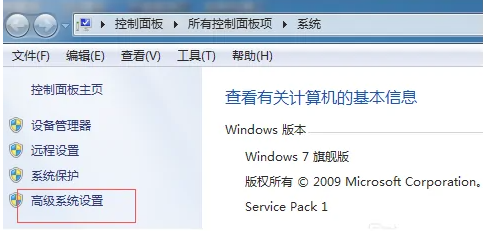
2、点击高级,再选择性能中的设置。
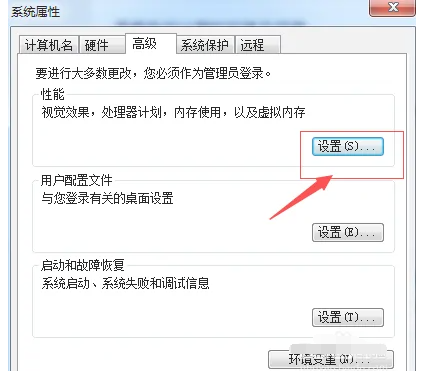
3、选择高级,点击虚拟内存中的更改。

4、可以看到默认是设置在C盘的,先去掉上面“自动管理所有驱动器的分页文件大小”。
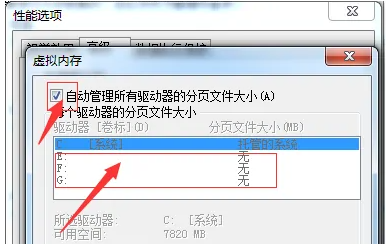
5、然后选中c盘,再选择下面的“无分页文件”点击设置就把C盘的给关了,我们再设置到其他盘,这里选择E盘,再选择下面的“系统管理的大小”点击设置,这时就已经移到E盘去了,设置完后提示要重启才能生效。

方法四:扩大c盘内存
有时候c盘的空间太小的话,也很快就容易导致c盘变满,我们可以适当扩大c盘内存。具体如下:
1、鼠标右键点击桌面的【计算机】,选择【管理】进入。

2、单击【磁盘管理】,鼠标右键点击c盘右边相邻的磁卷,选择【压缩卷】。(注意一定是c盘相邻的磁盘)

3、在【输入压缩空间量】输入自己想要压缩的空间(这里压缩出来的空间就是用来分配给c盘的),点击【压缩】。

4、按照提示完成步骤以后,这时磁盘管理界面就出现了一块未分配的磁盘空间了。

5、鼠标右键重新点击c盘,选择【扩展卷】。

6、在【选择空间量】里填入之前压缩的磁盘空间,点击【下一步】,按照提示操作【完成】即可增加c盘空间了。

总结:
以上便是win7瘦身c盘的方法详解,既可以通过多个方法来清除c盘内的垃圾文件,也可以选择扩大c盘空间或转移c盘虚拟内存等间接实现瘦身,有需要的小伙伴可参照以上的方法进行操作。
Copyright ©2018-2023 www.958358.com 粤ICP备19111771号-7